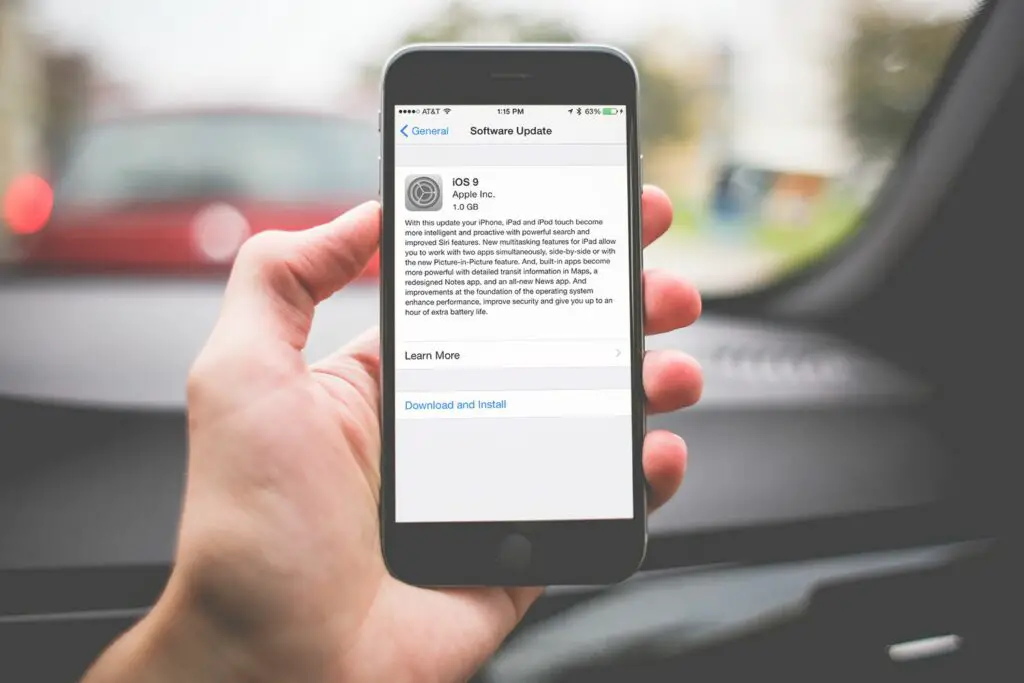
Wanneer Apple een nieuwe update voor iOS uitbrengt – het besturingssysteem waarop de iPhone, iPod Touch en iPad worden uitgevoerd – installeer deze dan. Upgrades naar iOS leveren bugfixes, interfacewijzigingen en nieuwe functies. Upgrade op twee manieren naar de nieuwste versie van iOS: via iTunes of rechtstreeks op de iPhone. Als u wilt updaten op de iPhone, leest u hoe u iOS draadloos kunt bijwerken op de iPhone. Hier leest u hoe u de update uitvoert met iTunes op macOS- en Windows-computers. De instructies in dit artikel zijn van toepassing op iTunes 11 en hoger.
Hoe iOS te updaten met iTunes
iTunes gebruiken om je iPhone of iPad bij te werken is een goede optie als je iOS-apparaat weinig ruimte heeft. Volg deze stappen om uw apparaat up-to-date te houden, zelfs als het vol is.
-
Sluit het iOS-apparaat aan op de computer waarmee u het synchroniseert en open vervolgens iTunes.
-
Selecteer het pictogram voor het apparaat om het scherm voor apparaatbeheer te openen.
-
Selecteer Synchroniseren om het apparaat met de computer te synchroniseren. Of selecteer Nu backuppen om een back-up van de gegevens op de telefoon te maken. Het is goed om een back-up te hebben voor het geval er iets misgaat met de upgrade. Gebruik Synchroniseren om een back-up van de iPhone te maken en deze bij te werken met eventuele wijzigingen in uw iTunes-bibliotheek. Gebruik Nu backuppen om een kopie te maken van uw contacten, foto’s en instellingen.
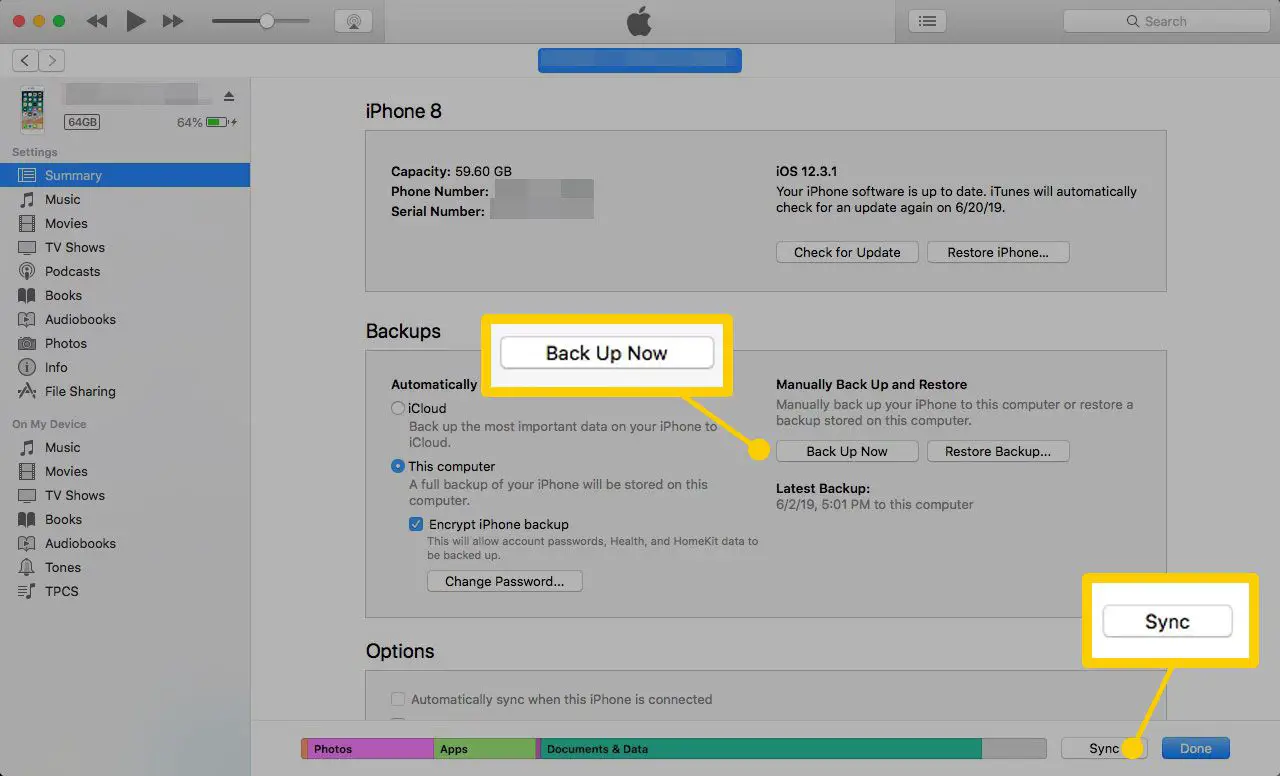
-
Wanneer de synchronisatie is voltooid, toont het iPhone-beheerscherm de versie van iOS op het apparaat en informatie over een nieuwere versie, indien beschikbaar. Selecteer Bijwerken om het proces te starten.
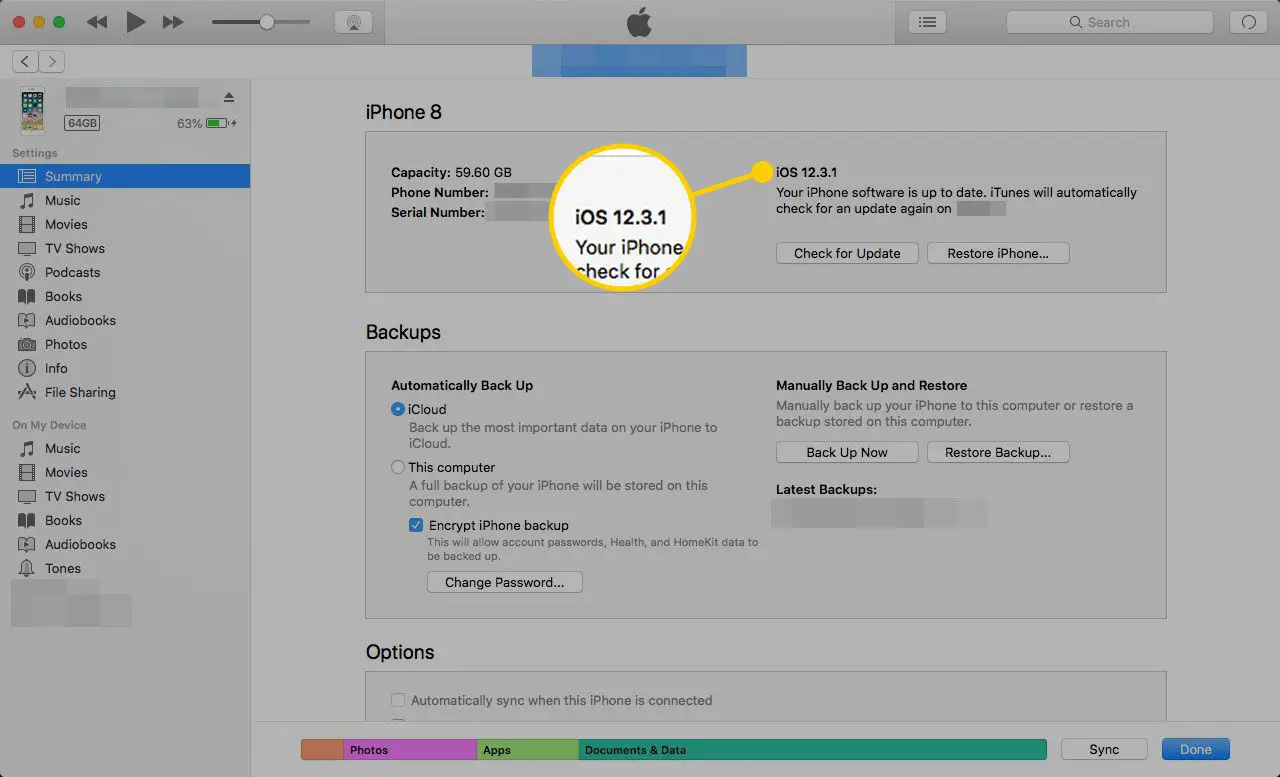
-
Selecteer Alleen downloaden om de software te downloaden voor een latere update of selecteer Download en installeer nu te updaten.
-
Lees de informatie over nieuwe functies, reparaties en wijzigingen in de nieuwe versie van de iOS-aanbiedingen en selecteer vervolgens De volgende.
-
Selecteer Mee eens om de gebruikersovereenkomst te bevestigen.
-
De update wordt gedownload en automatisch geïnstalleerd op uw apparaat. Volg de instructies als daarom wordt gevraagd.
-
Wanneer de installatie is voltooid, wordt het apparaat automatisch opnieuw opgestart.
Er verschijnt een waarschuwing als er onvoldoende vrije opslagruimte op het apparaat is om de update te installeren. Werk de iPhone bij om het probleem op te lossen.
Voltooi de upgrade op de iPhone
Om een iOS-update te voltooien, accepteert u de licentievoorwaarden, leest u informatie over de nieuwe functies van de update en configureert u nieuwe instellingen. Volg de aanwijzingen op het scherm en binnen een paar tikken gebruikt u uw nieuw geüpgradede apparaat.